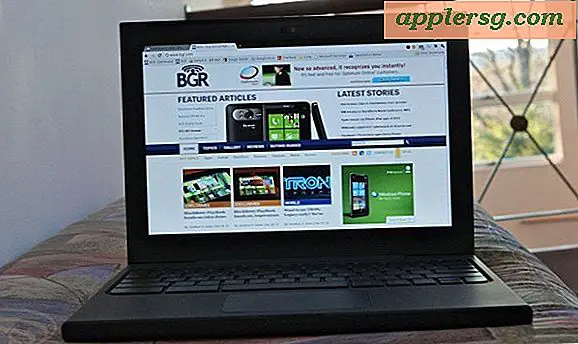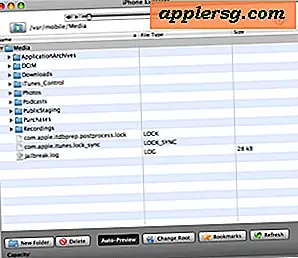Comment tester mon ActiveX ?
ActiveX est une technologie Microsoft pour la création de petites applications légères qui s'exécutent dans le navigateur Web Internet Explorer. Si vous rencontrez des difficultés pour qu'un site Web interactif s'affiche correctement dans Internet Explorer, un problème avec ActiveX pourrait en être la cause, sauf si le site Web utilise Java ou JavaScript. Vérifiez la présence et la configuration correcte d'ActiveX à l'aide d'un utilitaire de test.
Étape 1
Accédez au test PC Pitstop ActiveX en utilisant le premier lien dans la section Ressources. Une barre jaune apparaîtra en haut de la fenêtre Internet Explorer. Cliquez sur la barre jaune pour installer le contrôle PC Pitstop ActiveX, puis cliquez sur le bouton "Installer". Lorsque le processus est terminé, si ActiveX fonctionne correctement, la date et l'heure seront affichées sur une horloge au milieu de la page.
Étape 2
Accédez au test TegoSoft ActiveX en utilisant le deuxième lien dans Ressources. Comme dans l'exemple précédent, une barre jaune apparaîtra en haut de la fenêtre Internet Explorer. Cliquez sur la barre, puis cliquez sur "Installer le contrôle ActiveX". Cliquez sur le bouton "Installer". Une nouvelle fenêtre apparaîtra vous demandant si vous souhaitez exécuter le programme. Cliquez sur "Exécuter". Si ActiveX fonctionne correctement, un message bleu apparaîtra avec les mots "Oui, cela fonctionne".
Accédez au test Cross-Browser ActiveX en utilisant le troisième lien dans les ressources. Plutôt que de tester la présence d'ActiveX, ce test vérifie que vos paramètres de sécurité ActiveX empêcheront les scripts dangereux de s'exécuter. Cliquez sur le bouton "Définir votre page d'accueil IE sur cette page" pour exécuter le test. Si votre navigateur est configuré pour bloquer les scripts ActiveX dangereux, une barre jaune apparaîtra en haut de la fenêtre du navigateur indiquant « Internet Explorer a empêché ce site d'utiliser un contrôle ActiveX de manière dangereuse ».